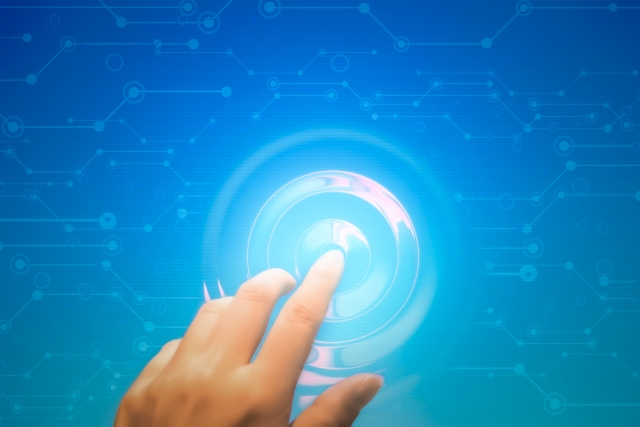Microsoftは、WordやExcelなどのOfficeアプリをより高速に起動させるため、新たな仕組み「スタートアップブースト」を導入する。Windowsログイン直後にアプリの一部をバックグラウンドで事前読み込みし、起動時の待機時間を短縮する狙いだ。
この機能は8GB以上のRAMと5GBの空き容量が必要で、エネルギーセーバーが有効な場合は自動で無効化される。設定からオフにすることも可能だが、アップデートのたびに自動で再有効化される仕様のため注意が必要である。
展開は2025年5月中旬から開始され、まずはWordでの実装を皮切りに、他のOfficeアプリにも順次適用される見込みだ。
Officeの起動時間を短縮する仕組みとは何か

Microsoftが新たに導入する「スタートアップブースト」は、Windowsログイン直後にOfficeアプリの一部をバックグラウンドで自動的に読み込むことで、起動の体感速度を向上させる仕組みである。読み込まれるのはWordやExcel、PowerPointなどの主要アプリで、起動コマンドが実行される前から一部のプロセスを先回りして待機状態に置くことで、動作開始までの数秒を短縮できる。
この機能は「Microsoft 365 Message Center」によって告知されており、展開は2025年5月中旬から段階的に始まり、5月末までに全世界へ展開される計画だ。初期導入はWordからスタートし、他のOfficeアプリも順次対応予定である。Edgeブラウザでもすでに2021年から似た仕組みが採用されており、その実績が今回の展開の背景となっている。
ただし、すべてのPCでこの機能が使えるわけではなく、動作要件として少なくとも8GBのRAMと5GBの空きディスク容量が必要とされている。また、省電力モード(Energy Saver)を有効にしている場合には、自動でこの機能は停止され、バッテリーの持ちを優先する仕様となっている。
手動でオフにしても再びオンになるアップデートの落とし穴
Microsoftは「スタートアップブースト」を無効にする設定項目を提供しているが、設定変更が永続的に保持されるわけではない点に注意が必要である。Officeの設定メニューから「オプション > 全般」を開き、ここで当該機能を手動で無効にできるようになっているものの、それを一度行ったとしても次回のアップデート時に自動で再び有効化される。
Microsoftは公式に「Officeインストーラーはアップデート時にすべてのスケジュールタスクを自動的に再作成する」と明言しており、無効にした設定は更新のたびに初期化される仕様となっている。つまり、意図的にこの機能を使いたくない場合、アップデートのたびに都度オフにし直す必要がある。煩わしさを感じるユーザーも少なくないと考えられる。
一方で、機能自体が裏で静かに動作し、目立つ通知などもなく軽量であるため、気にならないユーザーにとっては利便性の方が上回るかもしれない。ただし、自分でシステムの挙動を細かく制御したいタイプにとっては、勝手にオンに戻る仕様は不満の種となる可能性がある。
スペックの壁と利便性のバランス
「スタートアップブースト」が効果を発揮するには、一定のハードウェア要件を満たす必要がある。最低限の条件として、8GB以上のRAMと5GB以上の空きディスク容量が求められており、この基準を満たさない場合は機能が利用できない。Microsoftはこの制限によって、低スペックなPCが不要にリソースを消費し、動作が重くなる事態を防いでいる。
さらに、省電力モードがオンの状態ではこの機能は動作しない仕様となっている。これはバッテリー駆動中のノートPCにおいて、アプリの高速起動よりも電池持ちを優先するという設計意図によるものである。つまり、モバイル環境で常に効果を感じられるわけではなく、使用シーンによって恩恵が異なるという側面がある。
パフォーマンスを追求するユーザーにとっては歓迎すべき改良といえるが、条件を満たしていなければ意味をなさない。実際の恩恵も「数秒の短縮」にとどまる可能性があるため、導入に対する期待値はPC環境や利用スタイルに応じて変わってくるだろう。
Source:TechSpot